윈 도 우 vhd로 pe를 사용하자.
2013.04.19 22:09
vhdx는 아직 시험해보지 않았습니다.
이 글은 grub4dos를 제대로 활용못하는 불쌍한 컴맹이 고생끝에 얻어낸 내용입니다.
순수하게 vhd로 pe를 이용하는 법에 대한 내용이므로 기본적인 mbr, pbr작업은 끝낸 상태이어야 합니다.
0. 최종 목적 & 준비물
-외장hdd 혹은 용량이 충분한 usb에서 pe와 윈투고, 윈도우 설치 등의 멀티 부팅
-되도록 깔끔한 외장hdd의 모습을 유지.
- 구동시키고자 하는 pe, vhdman, gimagex, windows 설치cd
1. 기본적인 pe를 vhd에서 구동하는 방법
여러 고수님들이 손수 만들어주신 pe는 일반적으로 iso의 형태로 배포가 됩니다.
하나의 usb장치에서 하나의 pe만 사용한다면 큰 문제는 없으나,
여러개의 pe를 부팅하고자 한다면 만만치 않은 난관에 봉착합니다.
grub4dos를 이용하실수 있다면 그것을 추천합니다.
우선 가지고 있는 pe를 마운트 시킵니다. (윈8이라면 탐색기로, 윈7이라면 가상 드라이브로)
pe의 wim 파일을 추출합니다. (그냥 편하신곳에 복사하시면 됩니다.)
(여러 wim이 있을경우 원하는 wim파일만 선택하시면 됩니다.)
이제 시작합니다.
1-1. wim파일을 vhd로 복사하기.
vhdman을 구동한다.
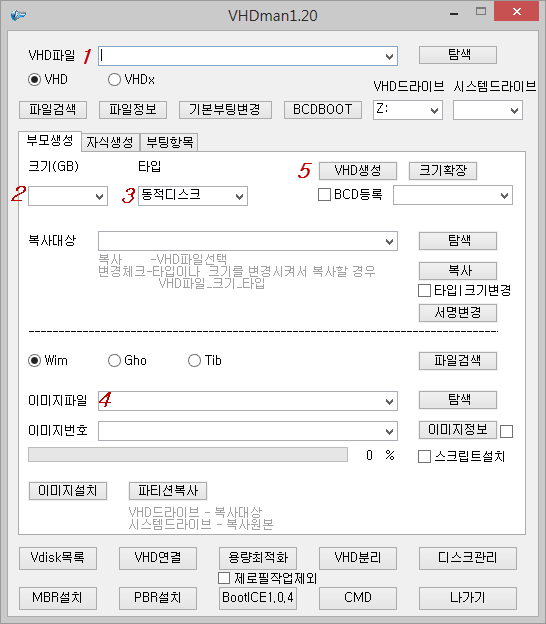
1. 오른쪽의 탐색버튼으로 vhd의 위치와 파일명을 지정해주면 됩니다. (기존의 vhd를 사용하셔도 됩니다.)
2,3. 크기와 타입을 선택합니다. pe내의 wim파일 보다는 크게 설정해주셔야 합니다.
4. pe의 wim파일을 선택합니다. 1과 마찬가지로 오른쪽의 탐색버튼으로 지정해주면 됩니다.
5. vhd 생성 버튼을 누르시면 vhd생성, wim파일 복사가 자동으로 이루어 집니다.
1-2. vhd 부팅 등록 방법입니다.
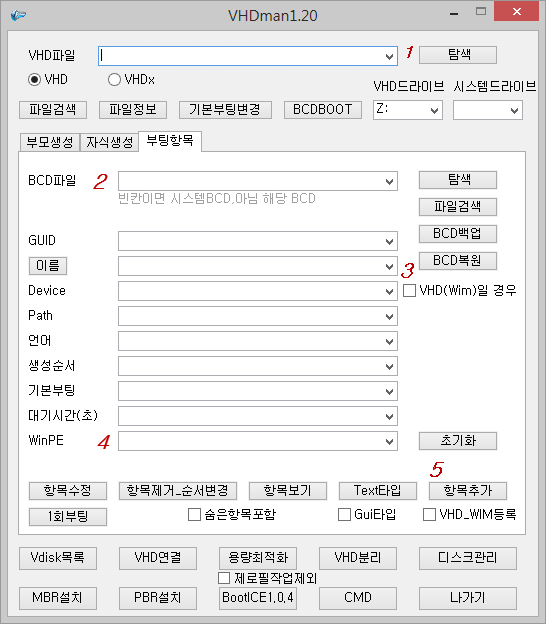
1. 탐색버튼으로 만들어진 vhd를 선택합니다. (위에서 만들고 내려오셨으면 건드리지 않아도 됩니다.)
2. 현재 시스템에 멀티부팅할거면 놔두시고 usb등의 멀티부팅이라면 usb내의 boot폴더 안에 있는 bcd파일을 선택해줍니다.
3. 번호 아래 체크박스에 체크를 해줍니다.
vhd란에 체크를 하게되면 대부분이 자동으로 설정됩니다만, 보유한 pe에 따라 약간씩 차이가 있을 수 있습니다.
특히 path란은 pe 종류에 따라 \windows\sytem32\boot\winload.exe인지 확인 바랍니다.
4. pe이므로 선택항목에 yes를 선택합니다.
5. 항목추가 버튼을 누릅니다.
2. y드라이브가 존재하는 pe
pe 중에는 각종 유틸등을 y드라이브에 로드하는 pe등이 있습니다.
이럴경우 vhdman으로는 작업이 어렵습니다. (그냥 제가 하는 방법을 모릅니다.)
2-1. vhd 생성과 파티션 작업.
vhd 생성은 편하실대로 하면 됩니다.
여기서는 디스크 관리를 이용하겠습니다.
제어판-관리도구-컴퓨터관리를 클릭후 오른쪽에 디스크 관리를 눌러주십시오.
상단 동작탭에서 vhd만들기를 클릭하신후 vhd를 생성해주시면 됩니다.
위치, 크기등을 선택후 확인 버튼을 눌러주십시오. 여기서는 8G로 만들어보겠습니다. (보통 2~3기가면 충분합니다)

1. 생성된 vhd 디스크 입니다. 숫자가 써있는 부분을 오른쪽 클릭하신후 초기화를 시켜주십시오.
디스크 형식은 mbr로 해주시기 바랍니다.

2. 초기화가 된 모습입니다. 마찬가지로 숫자가 써있는 부분을 오른쪽 클릭하신후 "새 단순볼륨" 을 클릭하십시오.
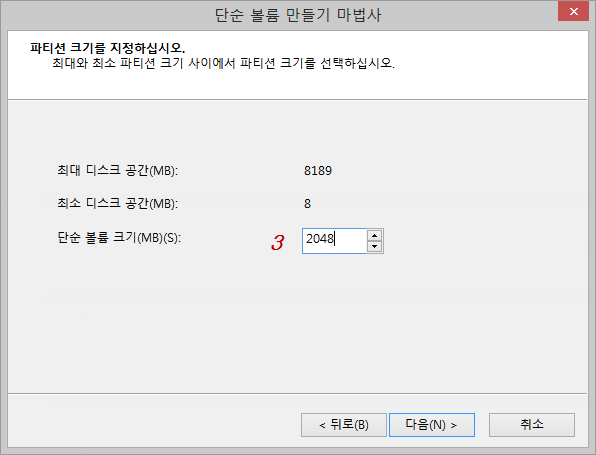
3. 볼륨 생성해주실때 볼륨크기를 적절하게 조절해주셔야 합니다. 절대로 기본값으로 하시면 안됩니다.

4. 일부만 볼륨이 생성된 모습입니다. 2번과 마찬가지로 숫자있는곳에 오른쪽 클릭하셔서 새 단순 볼륨을 선택, 진행해주십시오
이번에는 남은 모든 공간을 잡을것이므로 그냥 "다음" 버튼만 계속 눌러주시면 됩니다.

최종 모습입니다. 이것으로 vhd 생성이 완료 되었습니다.
2-2. wim 파일 복사
아까는 vhdman으로 하였으니, 이번에는 gimagex를 이용해보겠습니다.
gimagex를 실행시켜 주십시오.
상단의 "apply" 탭입니다. 세부내용은 버전마다 약간 차이가 있을수 있습니다.
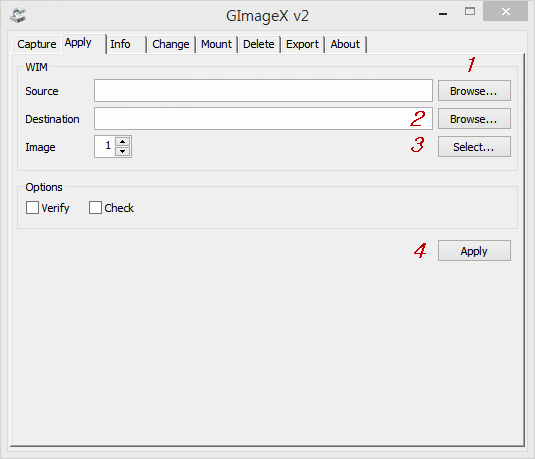
1. browse버튼으로 추출한 wim파일을 선택합니다.
2. 역시 browse버튼으로 wim파일을 압축 풀 위치를 선택합니다. 방금 만든 vhd의 첫번째 파티션을 선택하시면 됩니다.
3. wim파일이 여러 이미지를 가질경우 원하는것을 선택하시면 됩니다.
4. apply버튼을 누르시면 wim파일의 압축이 해제됩니다.
2-3. y드라이브를 위한 준비
이 부분은 각자가 선택한 pe마다 다릅니다.
pe를 살펴보신후 y드라이브에 로드되는 항목이 무엇인지를 먼저 아셔야 합니다.
본인은 power-user.pe를 사용했습니다. (다시한번 제작자님께 감사드립니다(__) )

vhd를 탑재한 모습입니다. volume E에는 압축 푼 wim파일이, F에는 y드라이브용 파일들이 들어있습니다.
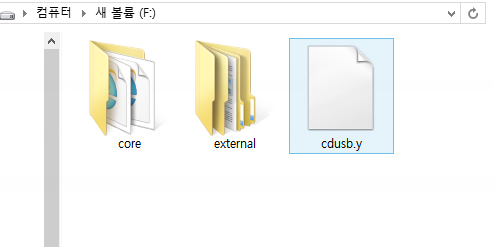
F드라이브내의 모습입니다. core폴더와 external폴더를 넣어놨습니다.
반드시 cdusb.y 파일을 넣어놓으셔야 합니다.
그래야만 pe구동시 y드라이브로 구동 됩니다.
2-4. 부팅 등록
1-2와 마찬가지로 등록해주시면 됩니다.
이번에는 vhdman에서 vhd를 생성한것이 아니므로 세부항목 1에서 지금 만든 vhd를 지정해주셔야합니다.
3. windows setup vhd 만들기. (준비물 : windows iso파일)
여기까지 오셨으면 별거 없습니다.
1-1을 진행하시되 선택하는 이미지 파일은 sources 폴더 내의 boot.wim 입니다.
이미지 번호에서 windows setup에 해당하는걸 선택해 주십시오.
1-2를 진행하셔서 우선 부팅항목에 추가를 하십시오.
생성된 vhd를 탑재하셔서
원본 iso파일 내의 sources 폴더의 내용물을 vhd 내의 sources 폴더로 복사해주십시오.
(내용물중 boot.wim은 필요 없습니다. 다른것도 필요없는것이 있으나, 크게 신경쓰진 말아주십시오)
이것으로 모두 완료 입니다.
이제까지 몇개의 vhd 파일로만 이루어진 깔끔한 외장하드를 구성하셨습니다.
댓글 [11]
-
바람같이 2013.04.19 22:25
-
봄날은 간다 2013.04.19 23:25
우선
2. y드라이브가 존재하는 pe 문제로 이와 같은 PE는 VHD PE 부팅을 하지 못하고 풀어서 쓰고 있었는데 오늘 강좌로 해결 방법을 찾은것 같아 감사 드립니다.
아래그림과 같은 PE의 경우 제가 표시한 두개 이외에 또 F Partition에 넣어야할 항목이 있는지 알려 주시면 고맙겠읍니다.
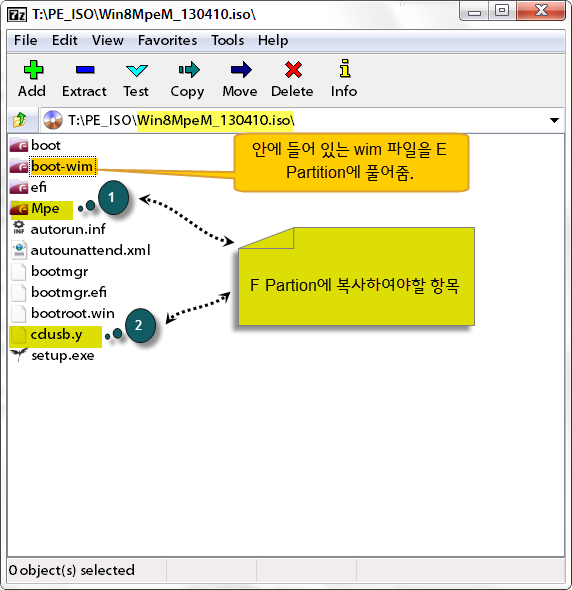
-
박군 2013.04.20 00:31
제작자분들마다 달라서 캡쳐만 보고는 답변을 드리기가 어렵겠네요.
고수분들은 wim파일만 살펴봐도 아시겠지만,
저같은 경우 무식한 방법을 사용합니다.
vmware같은 가상머신에서 iso로 pe를 부팅 시켜본뒤에
y드라이브에 들어있는 폴더를 살펴봅니다;;
무식하지만 확실한 방법입니다. ;;
-
봄날은 간다 2013.04.20 01:20
네, 그렇군요. 감사 합니다.
-
카멜 2013.04.20 00:05
윈도우로드인 winload.exe의 pe에서의 위치가 보통 system32가 아니라 system32\boot 안에 있으므로
본문 내용중 1-2 3번의 'vhd일 경우'의 체크 부분에 체크한 후에 path 부분을 system32\boot\winload.exe로 변경해줘야 할겁니다.
만약에 system32 폴더안에도 해당파일이 존재할 경우에는 그냥 둬도 됩니다.
-
박군 2013.04.20 00:32
답변 정말 감사합니다 (__)
카멜님 같은분들이 계시리라 믿어서 제가 팁란에 작성한것입니다. ㅎ
본문 수정할게요^^
-
노익장 2013.04.20 04:24
좋은강좌 감사합니다^^
-
사랑인 2013.04.22 00:35
좋은 정보 감사합니다....개인적으로 수정해서 사용하기도 편리하겠네요....굳이 수정한후 wim으로 압축할 필요도 없고....vhd만 마운팅한 후에 수정하고 언마운팅하면 되니까요
-
박군 2013.04.22 15:15
사랑인님이 알려주신 ntboot만 제대로 다뤘어도
이런짓(?)은 안했을지 몰라요ㅜ
왠만한건 쉽게쉽게 익히는 편인데 grub4dos랑 ntboot은 통 머리에 안들어오네요ㅜ
-
사랑인 2013.04.22 22:26
ntboot는 이 자료와는 다른 방법인데요....방법은 여러가지 잖아요...^^...저도 grub4dos나 ntboot은 예시처럼 따라 할뿐 정확한 것은 모릅니다...박군님처럼 부딪치면서 배우는 스타일이라.....근데...마지막 3번째 설치버전은 vhd를 나누어 사용하는 것은 아니죠...2번처럼...
-
Playing 2016.09.06 18:34
좋은 글 잘 봤습니다
아우 완전 초보자로서 완전히 이해는 못했습니다
그러나 하시고자 하는 의도의 대략적인 큰 그림은 느끼고 있습니다 ^^;;
(지금도 XP 사용하고 있습니다!!)
다시 조금 배워서 찾아올께요~!
| 번호 | 제목 | 글쓴이 | 조회 | 추천 | 등록일 |
|---|---|---|---|---|---|
| [공지] | 강좌 작성간 참고해주세요 | gooddew | - | - | - |
| 4201 | 윈 도 우| Windows 7 xDark Deluxe x64 v3.1 RG 한글팩 설치 방법 [8] | 레오퍼드 | 18882 | 0 | 07-16 |
| 4200 | 윈 도 우| UEFI 윈도8.1부팅시 SecureBoot 메세지 해결방법 [9] |
|
18857 | 1 | 09-20 |
| 4199 | windows 7 단축키 정리 [5] | 정동원 | 18837 | 1 | 10-09 |
| 4198 | 윈 도 우| 윈도우7 업데이트 확인중 3분 안에 되는 방법 [23] | 난약사 | 18811 | 4 | 02-18 |
| 4197 | Windows Server 2008 Server 초기 셋팅 방법 [2] | 클리포드 | 18806 | 0 | 12-31 |
| 4196 | 소프트웨어| 오피스 2013 토큰 백업 및 복구방법 [6] | gooddew | 18771 | 5 | 10-28 |
| 4195 | 윈 도 우| [컴퓨터매니아의 컴퓨터 살펴보기] 1-(1) - MSDaRT 설치, ... [7] |
|
18759 | 11 | 01-20 |
| 4194 | 윈 도 우| USB UEFI 설치 팁 [29] | 보[boram]람 | 18758 | 3 | 11-09 |
| 4193 | 윈 도 우| 파티션 합치기(Partition Wizard Professional 5) [9] |
|
18754 | 1 | 07-15 |
| 4192 | 윈 도 우| VHD를 WTG로 사용하기_Win8 [11] | 하늘보기 | 18750 | 18 | 04-14 |
| 4191 | 윈 도 우| Win 8 시작메뉴 바꾸기. [12] |
|
18746 | 0 | 09-15 |
| 4190 | 소프트웨어| Blu-ray에 사용되는 SUP 자막을 만들자. - 제2부- |
|
18746 | 1 | 06-06 |
| 4189 | .wim 파일 수정하기 (install.wim..등) [3] | WIM | 18735 | 1 | 02-19 |
| » | 윈 도 우| vhd로 pe를 사용하자. [11] | 박군 | 18719 | 6 | 04-19 |
| 4187 | 새롭고 쉬운 AWARD BIOS개조 방법 [4] |
|
18666 | 0 | 09-09 |
| 4186 | 서버 / IT| k-style님의 간단하게 유투브 동영상 받기 강좌 그림 설명 [17] | 일교차 | 18657 | 13 | 03-07 |
| 4185 | 윈 도 우| 윈도우 7 . IE11 설치 한뒤. [9] | 억무리 | 18640 | 7 | 11-09 |
| 4184 | 윈 도 우| IE11 호환성 개선, 'IE11 엔터프라이즈 모드 for Windows7'... [29] | 캇떼니시로 | 18608 | 4 | 03-17 |
| 4183 | 소프트웨어| 한컴오피스 2014 홈에디션 MLP 정품 다운로드 방법 [7] | 일교차 | 18605 | 1 | 11-20 |
| 4182 | 윈 도 우| Windows 7 SP1 롤업 업데이트 2775511 | CatzVader | 18589 | 2 | 04-08 |

감사합니다.. 많은 다른 강좌 부탁드리겠습니다.~!